不少伙伴们还不会处理win10激活不了这一问题。下面呢,小编就为大家讲解win10激活不了的处理教程。

Win10系统
当Win10操作系统无法激活时,需要确定如下两点:
1、是否更换过主板;
若更换主板后,新主板与原主板信息不一致,就可能会导致系统无法激活。
2、当前操作系统,是否与预装系统版本一样?
比如,预装系统版本是Windows10家庭中文版64位系统,若重装的系统不是此版本,则会影响系统自动激活。
如果没有更换主板,且操作系统版本与预装系统一样,遇到Win10无法激活的情况该怎么办呢?
一、检查网络是否稳定
带有预装Windows10系统的机器,理论上首次连接网络时,可以自动连接到微软服务器进行激活。
若网络不稳定会导致无法连接到服务器,因此无法执行激活操作,可以尝试连接其他网络,或连接手机热点,再激活Windows测试。
二、卸载密钥重新识别
执行此操作前,确保已安装了Windows10的最新版本。
然后按组合快捷键 Windows + I → 更新和安全 → 检查更新。
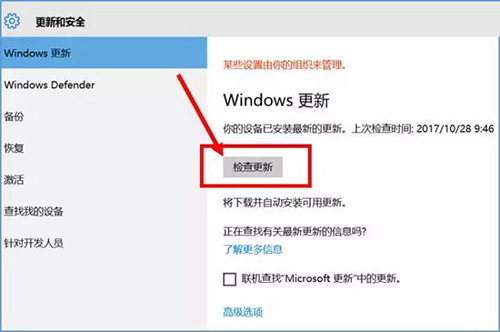
检查更新
若有可安装更新,请完成后新后再进行下面的操作。
1、组合键Windows+Q→搜索栏中输入cmd→右键命令提示符,选择以管理员身份运行。
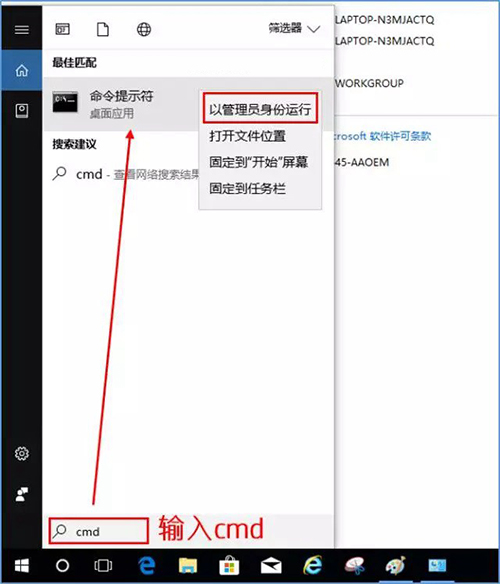
以管理员身份运行
2、输入slmgr /upk回车,卸载密钥。
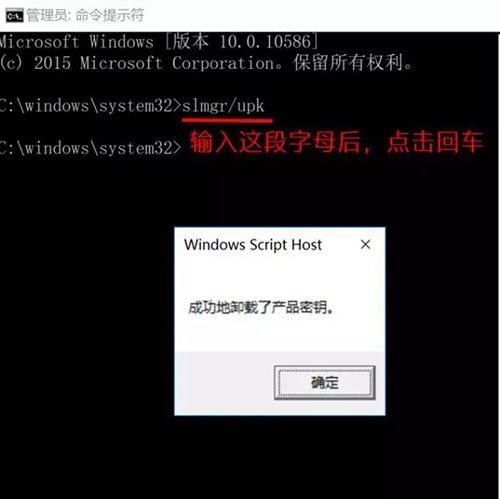
卸载密钥
3、下载微软提供的Windows疑难解答排错包:
此程序可被解决的错误代码:0x803F7001,0x8007007B,0xC004E016,0x8007232B,0xC004F074,0xC004F038。
打开浏览器输入aka.ms/diag_cssemerg79558 下载后运行。
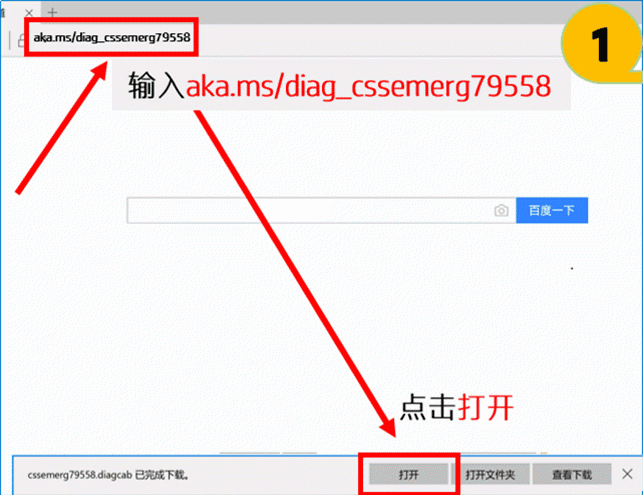
Windows疑难解答排错包
运行完成后,检查系统状态,若显示“已激活”说明系统激活完成。
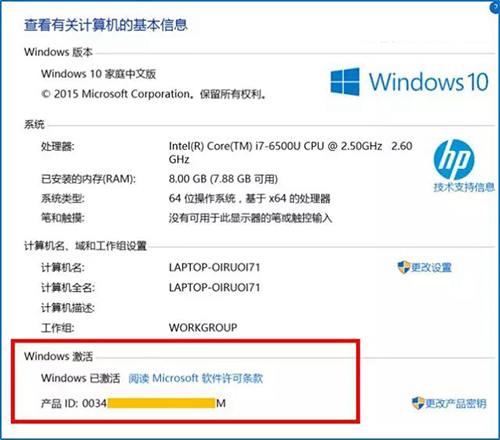
系统激活
三、检查系统时间
如果系统时间不准确会导致系统无法正常激活,可以优先确认下机器的时间是否正确。理论上机器会自动同步Internet时间的,也可以按照如下方法修改系统时间(不需要网络支持)。
1、点击【开始】——【设置】——【时间和语言】
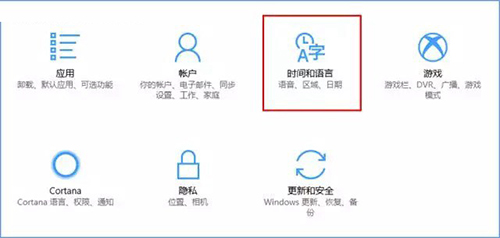
时间和语言
2、在“日期和时间”窗口中点击【更改】,修改后注意要点击【更改】按钮保存设置,并确认时区为【UTC+8:00背景、重庆、香港特别行政区、乌鲁木齐】
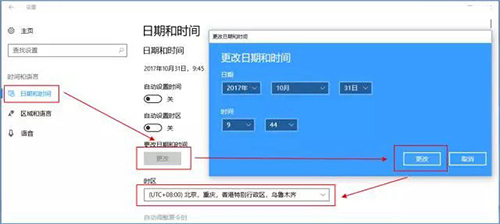
更改日期和时间
四、电话激活
此激活方式不需要网络支持,若身边没有使用的网络,也可通过该方法进行Windows激活。
1、组合键Win+R调出运行框,输入slui 04回车。
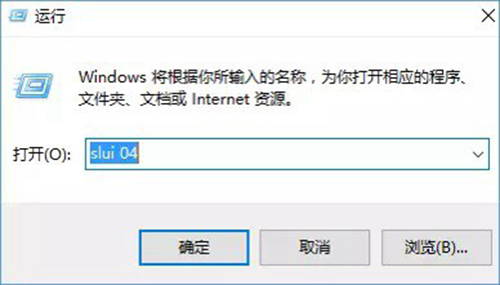
运行窗口
2、然后选择你所在的【国家或地区】。
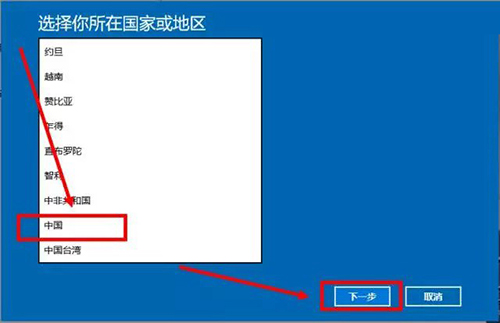
选择国家地区
3、选择一个电话号码拨打,根据提示音提供您机器上显示的安装ID(9组7位数字组成),点击输入【确认ID】
小编测试的电话转接路径为5-1-1-1-1-2-1,建议以实际的语音提示信息为准。
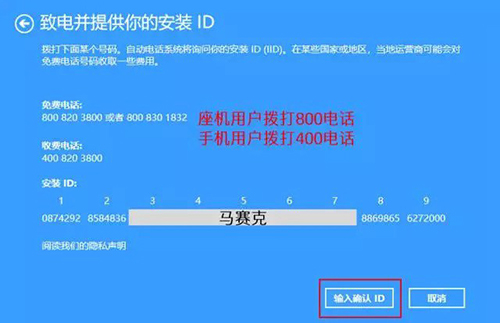
电话激活
4、按照电话系统语音提示进行操作,语音提示会提供给你确认ID, 按照提示输入第一组、第二组…最后一组数字到下图中,点击【激活 Windows】即可。
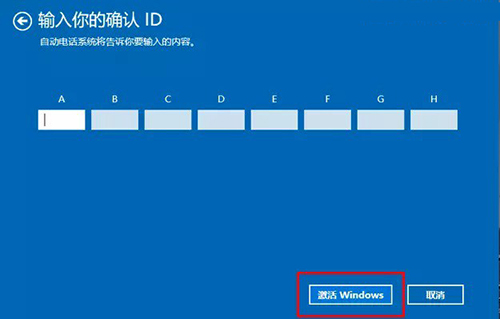
电话激活
上面就是为各位亲们带来的win10激活不了的处理方法,一起去了解了解吧。
 天极下载
天极下载































































